
Giáo án bài Hệ điều hành Windows - Tin học 6 - GV.Tr.Hồng Hạnh
lượt xem 27
download
 Download
Vui lòng tải xuống để xem tài liệu đầy đủ
Download
Vui lòng tải xuống để xem tài liệu đầy đủ
Với giáo án của bài "Hệ điều hành Windows" giáo viên sẽ có thêm tài liệu soạn bài, hướng dẫn học sinh nhận biết được và chỉ đúng tên các biểu tượng chính trên giao diện khởi động của hệ điều hành Windows.
Bình luận(0) Đăng nhập để gửi bình luận!
Nội dung Text: Giáo án bài Hệ điều hành Windows - Tin học 6 - GV.Tr.Hồng Hạnh
- Tin học 6 – Giáo án Tiết: 25 Bài 12: HỆ ĐIỀU HÀNH WINDOWS I. Mục đích, yêu cầu 1. Kiến thức:- Nhận biết được và chỉ đúng tên các biểu tượng chính trên giao diện khởi động của hệ điều hành Windows. 2. Kĩ năng:- Biết ý nghĩa của các khái niệm quan trọng của hệ điều hành Windows 3. Thái độ: Rèn luyện tác phong làm việc có khoa học. II. Chuẩn bị 1. Đồ dùng dạy và học: *Giáo viên: - Phòng máy tính. * Học sinh: - SGK – Vở 2. Phương pháp: Nêu vấn đề, Vấn đáp, Đồ dùng trực quan. III. Hoạt động trên lớp: 1. ổn định Sĩ số: 6A: 6C: 6E: 6B 6D: 6G: 2. Các hoạt động chủ yếu: Hoạt động của Hoạt động của giáo viên Nội dung học sinh Hoạt động 1: Kiểm tra bài cũ HS1: Em hãy kể một số chức năng của hệ điều hành. HS2: Hãy nêu sự giống và HS trả lời khác nhaugiữa tệp tin và thư mục. Có thể đặt 2 tệp tin giống HS trả lời
- nhau chứa trong cùng một thư mục không H/s nhận xét Hoạt động 1: Giới thiệu hệ điều hành Windows - Gv giới thiệu hệ điều hành - Gv giới thiệu hệ điều hành Windows XP. So sánh một vài Windows XP. So sánh một vài phiên phiên bản Windows trước đó bản Windows trước đó như Windows như Windows 98. 98. Gv: Hãy nhận xét sự khác biệt Gv: Hãy nhận xét sự khác biệt giữa giữa các phiên bản của HĐH các phiên bản của HĐH Windows. Windows. Hoạt động 2: tìm hiểu màn hình làm việc chính của Windows 1. Màn hình làm việc chính GV: Từ màn hình làm việc củaWindows chính của Windows các em cho biết công dụng của một số a) Màn hình làm việc biểu tượng (hình SGK 48) (Xem hình vẽ SGK 48) b) Một vài biểu tượng chính trên màn ? Hãy cho biết một số biểu HS trả lời hình nền. tượng chính của chương trình - My computer: Thể hiện các thông Windows? tin và dữ liệu có trong máy tính (xem ? My computer cửa sổ này có HS trả lời hình) muốn xem chi tiết hơn các đối những nội dung gì? tuợng ta nhấn đúp chuột trái lên biểu tuợng này. - Recycle Bin: Là thùng rác chứa các tệp và thư mục bị xoá. Tại đây ta có
- Gv: Cho học sinh quan sát thể vĩnh viên hoặc phục hồi lại tệp hình ảnh mẫu. HS quan sát tin, thư mục bị xoá. c) Các biểu tượng chương trình. 1. Microsoft Word 2. Paint 3. Soltalre. Hoạt động 3:Tìm hiểu Nút Start và bảng chọn Start 2. Nút Start và bảng chọn Start GV: Hãy quan sát nút Start và - H/s lấy ví dụ - Khi nháy chuột vào nút Start xuất bảng chọn Start trang 49 hiện bảng chọn Start chứa nhóm lệnh: ? Cho biết đâu là nhóm lệnh + Nhóm các ứng dụng hay dùng: các ứng dụng, đâu là nhóm H/s quan sát trả Word, Excel ... lệnh các tiện ích hỗ trợ ? lời. + Nhóm các tiện ích hỗ trợ thường dùng: Vietkey, Lacviêt .. Hoạt động 4. Thanh công việc 3. Thanh công việc ? Hãy cho biết thanh công việc nằn ở vị trí nào trên màn hình? - H/s Trả lời - Nằm ở dưới cùng màn hình nó bao gồm: + Nút Start GV: Giải thích các thành phần - HSLắng nghe + Các chương trình đang chạy. của thanh công việc. - Có thể chuyển đổi nhanh các chương
- trình bằng cách nháy chuột vào biểu tượng chương trình trên thanh công việc. Hoạt động 5: Cửa sổ làm việc 4. Cửa sổ làm việc. Gv Trong Windows mỗi * Các thành phần: chương trình được mở ra dưới - Thanh tiêu đề. dạng một cửa sổ tiện cho - Thanh bảng chọn: Chứa các nhóm người sử dụng. H/s trả lời lệnh Thanh tiêu đề. - Thanh công cụ: Chứa các biểu tượng ? Hãy nêu các thành phần của - Thanh bảng các lệnh của chương trình. một cửa sổ mà em quan sát chọn - Thanh cuốn. được. - Thanh công cụ - Các nút điều khiển: - Thanh cuốn. + Nút phóng to (hình ô vuông). - Các nút điều + Nút thu nhỏ (dấu -) khiển + Nút đóng (dấu x). Hoạt động 6: Củng cố Tổng kết bài học Tổng kết bài học. - Đọc ghi nhớ 5. Kết luận Gọi h/s đọc ghi nhớ SGK SGK - Học sinh trả lời câu hỏi 1, 2 Ghi nhớ SGK SGK 51 ? Hãy kể tên các thanh công cụ trong
- Hoạt động 5. Hướng dẫn về nhà: - Học bài. tiết sau thực hành - Đọc trước bài thực hành 2 ====================================================== Tiết 26 + 27 Bài thực hành 2: LÀM QUEN VỚI WINDOWS I. Mục tiêu: 1. Kiên thức: -Thực hiện các thao tác ra vào hệ thống. Làm quen với bảng chọn Start 2. Kĩ năng: Có kĩ năng sử dụng dúng các thao tác với bảng chọn Start và các biểu tượng trên cửa sổ. 3. Thái độ: Rèn luyện tính chăm chỉ trong học tập II. Chuẩn bị: 1. Đồ dùng dạy và học: + Giáo viên: Phòng thực hành vi tính + Học sinh: Kiến thức 2. Phương pháp: Nêu vấn đề, Vấn đáp, Đồ dùng trực quan. III. Các hoạt động trên lớp 1. Các hoat động chủ yếu. Hoạt động 1: Mục đích yêu cầu GV nêu mục tiêu của tiết thực - Đọc ghi nhớ hành SGK * Thực hiện các thao tác vào/ ra hệ thống.
- * Làm quen với bảng chon Start * Các biểu tượng trên cửa sổ. Hoạt động2: Nội dung thực hành -GV khi khởi động Windows 1. Đăng nhập phiên làm việc- log On cần thực hiện các bước sau - Chọn tên đăng nhập đã đăng kí - HSlắng - Nhậpmật khẩu.(Nếu cần) để đăng nhập phiên làm việc nghe - Nhấn phím Enter - Khi đó em thấy các biểu tượng, nút Start, thanh công việc b. Làm quen với bảng chọn Start * Khu vực 1: Cho phép mở thư mục chứa dữ liệu chính của người dùng. GV: Giới thiệu 4 khu vực chính * Khu vực 2: Chon các chương trình đã của bảng chọn Start cài trong máy. như sgk -HS lắng * Khu vực 3: Phần mềm người dùng nghe hay sử dụng. * Khu vực 4: Các lệnh vào/ ra Windows Hoạt động3: Biểu tượng ? Hãy cho biết các biểu tượng HS trả lời 3. Biểu tượng: chính . * chọn : nháy chuột vào biểu tượng - Y/ c thực hiện thao tác với các Thực hiện y/c * Kích hoạt: nháy đúp chuột vào biểu biểu tượng đó. * Di chuyển: nháy đúp chuột vào biểu thực hiện việc kéo thả di chuyển đến vị trí mới.
- Hoạt động4: Cửa sổ - y/c thực hiện kích hoạt vào các biểu tượng chính của chương HS thực hiện trình như My computer và My y/c. Documents Hoạt động5: Kết thúc phiên làm việc GV: Khi làm việc song em thực 5. Kết thúc phiên làm việc các bước sau để kết thuc phiên HS lắng nghe * Nháy chuột voà nút Start/ log On làm việc xuất hiện cửa sổ thoát chương trình/ log On Thoát khỏi hệ thống * Thoát khỏi hệ thống - Nháy nut Start/ Turn off computer/ Turn off Hoạt động 6: Củng cố: - Nêu lại nội dung tiết thực hành. - về nhà thực hành nếu có thể. HS thực hiện - Đọc trước bàithực hành3 y/c ====================================================== Tiết: 28 BÀI TẬP I. MỤC TIÊU: 1. Kiến thức: - Củng cố cho học sinh về thư mục, tệp, đường dẫn, cách tổ chức thông tin trong máy tính
- 2. Kĩ năng: - Học sinh được khắc sâu về thư mục, tệp, đường dẫn, cách tổ chức thông tin trong máy tính 3. Thái độ: -Rèn luyện tính chăm chỉ. Phát triển tư duy lôgic cho học sinh. II. CHUẨN BỊ: 1. Đồ dùng dạy và học: - Giáo viên: SGK + SBT + Hệ thống câu hỏi và bài tập. - Học sinh: SGK + SBT + Lý thuyết. 2. Phương pháp: Nêu vấn đề, Vấn đáp, Đồ dùng trực quan. III. HOẠT ĐỘNG TRÊN LỚP: Hoạt động Hoạt động của giáo viên Nội dung của học sinh Hoạt động 1: Lí thuyết ? hãy nêu vai trò của hệ điều hành trong máy tính. ? Nhiệm vụ chính hệ điều hành là H/s trả lời gì? ?Hãy kể tên các biểu tượng chính của màn hình nền. ? Hãy cho biết tác dụng của nút Satrt. và bảng chọn Satrt Học sinh trả lời miệng ?Nêu lại khái niệm đường dẫn.
- Hoạt động 2: Bài tập Bài 1: Trong các câu sau câu nào đúng : Bài tập 1: tr 47 A. Thư mục có thể chứa tệp tin B. Tệp tin có thể chứa trong các tệp HS Hoạt động Chọn C tin nhóm 2phút C. Thư mục có thể chứa các thư - Đại diện các mục con. nhóm trình D.Tệp tin Luôn chứa các thư mục bày. con. Bài 2: Bài 2: Muốn máy tính hoạt động được thì phải. Chọn B A. Lắp hệ điều hành vào Học sinh trả B. Cài đặt hệ điều hành vào. lời miệng C. Chỉ cần đĩa cứng và đĩa mềm. D. Tất cả sai. Bài 3: Muốn dùng đường dẫn thư mục phải dùng kí hiệu: Bài 3: A. / B. \ Học sinh trả C. > D. < lời miệng Chọn A Bài 4: Trong cửa sổ Mycomputer thể hiện Bài 4: A. Tất cả các thông tin và dữ liệu có Học sinh trả trong máy tính lời miệng Chọn B. Tất cả thư mục và tệp tin. C. Ô đĩa cứng và tệp tin. D. Các câu trên đều sai.
- Hoạt động 3: Kiểm tra 15 phút I. Hãy điền dấu (x) vào câu đúng, sai trong các câu sau: Nội dung Đúng Sai 1. Tệp là một đơn vị để lưu trữ thông tin trên thiết bị lưu trữ. 2. Dung lượng của các tệp là giống nhau 3. Tên tệp bắt buộc phải gồm có phần tên và phần mở rộng. 4. Chương trình MARIO.EXE không phải là tệp 5. Thư mục chứa tệp và các thư mục con 6. Tệp chứa được thư mục 7. Tệp có thể chứa trong các tệp khác 8. Mỗi thư mục chỉ chứa được một tệp và một thư mục 9. Thư mục có thể chứa được vô số thư mục con và tệp 10. Thư mục chỉ có thể chứa được nhiều tệp và thư mục con. Nó phụ thuộc vào dung lượng lưu trữ. II. Cho cây thư mục(5điểm) C:\HAGIANG BACQUANG VIETVINH NGUYENTRAI VIXUYEN TTVIXUYEN KHOI6 Lop6a.doc Lop6c.doc KHOI7 KHOI8
- KHOI9 DAODUC bgh.xls gv.xls hs.doc 1. Thư mục mẹ của thư mục TTVIXUYEN là gì ............................................................................................................................ 2. Thư mục BACQUANG chứa những thư mục con nào. ............................................................................................................................ 3. Chỉ rõ đường dẫn đến thư mục DAODUC ............................................................................................................................ 4. Chỉ rõ đường dẫn đến tệp Lop 6c.doc ............................................................................................................................ 5. Chỉ rõ đường dẫn đến tệp hs.doc ............................................................................................................................ ............................................................................................................................ 6. Thư mục mẹ của thư mục HAGIANG là gì ............................................................................................................................ ========================================================= Tiết 29- 30 Bài thực hành 3: CÁC THAO TÁC VỚI THƯ MỤC I. MỤC TIÊU: 1. Kiến thức: Học sinh được làm quen với hệ thống quản lí tệp 2. Kĩ năng: - Biết sử dụng Mycomputer để xem nội dung các thư mục.
- - Biết tạo thư mục mới, Đổi tên, xoá thư mục đã cho. 3. Thái độ: Rèn luyện tính chăm chỉ tư duy lôgic. II. CHUẨN BỊ: 1. Đồ dùng dạy và học: + Giáo viên: Phòng thực hành vi tính + Học sinh: Kiến thức về cách sử dụng Mycomputer 2. Phương pháp: Nêu vấn đề, Vấn đáp, Đồ dùng trực quan. III. CÁC HOẠT ĐỘNG TRÊN LỚP: 1. Ôn định tổ chức. 2. Các hoạt động chủ yếu Hoạt động 1: Mục đích yêu cầu GV:Nêu mục đích y/c của tiết thực hành - Làm quên với hệ thóng quản lí tệp trong Windows XP - Sử dụng Mycomputer để xem nội dung thư mục - Tạo thư mục mới, đổi tên, xoá thư mục đã cho Hoạt động 2 : Nội dung thực hành ? Khi cửa sổ My computer mở ra có HS trả lơi 1. Sử dụng Mycomputer mấy biểu tượng đĩa và thư mục bên trong. a. Nháy đúp vào biểu tượng - nháy nút Folders Trên thanh công Mycomputer cụ của cửa sổ để hiển thị cửa sổ - Nháy nút Folders Mycomputer dưới dạng 2 ngăn. HS thực hiện ? ngăn bên trái cho biết điều gì? y/ c Ngăn bên phải cho biết điều gì?
- ? hãy nháy chuột vào biểu tượng ổ b. Xem nội dung đĩa. đĩa …(chẳng hạn ổ C bao gồm các Trả lời câu hỏi tệp và các thư mục con ) - nháy vào các ? Hãy nháy chuột vào ngăn bên trái ổ đĩa A, ổ D,E hoạc ngăn bên phải đẻ xem nội để xem nội C. Xem nội dung thư mục: dung thư mục. dung. ? Nội dung thư mục được hiển thị ở dạng nào? - HS thực hiện d. Tạo thư mục mới: y/ c -Mở thư mục chứa thư mục đó ? Để tạo thư mục mới ta làm NTN? - Nháy nút phải chuột tại vùng - Biểu tượng trống trong cửa sổ chọn New / Folders nháy chuột. - Gõ tên thư mục. e. Đổi tên thư mục: ? Để đổi tên thư mục ta làm như thế HS trình bày - Nháy đúp chuột vào tên thư mục noà? thao tác trên cần đổi tên - Gõ tên mới / Enter ? Để xoá thư mục ta làm như thế g. Xoá thư mục. nào? HS trình bày - chọn thư mục cần xoá thao tác trên - Nhấn delete máy máy Hoạt động 3: Củng cố 1. Sử dụng Mycomputer để xem nội dung đĩa C 2. Tạo thư mục mới có tên NgocHa trong thư mục gốc C HS thực hiện
- 3. Đổi tên thư mục NgocHa Thành y/ c thư mục Album cua em 4. Xoá thư mục có tên Album cua em vừa mới Đổi tên trong bước 3. Hoạt động 4: Dặn dò: - Về nhà thực hành (nếu có thể) - Đọc trước bài thực hành 4 ======================================================= Tiết 31+ 32 Bài thực hành 4: CÁC THAO TÁC VỚI TỆP TIN I. MỤC TIÊU: 1. Kiến thưc: Hiểu dõ hơn về tác dụng của việc đổi tên, xoá, sao chép,di chuyển. 2. Kĩ năng: Thực hiện tốt việc đổi tên, xoá, sao chép,di chuyển. 3. Thái độ : Có thái độ chăm chỉ khi học bộ môn. II. CHUẨN BỊ: 1. Đồ dùng dạy và học: + Giáo viên: Giáo án + Phòng thực hànhvi tính + Học sinh: Kiến thức về đổi tên, xoá, sao chép,di chuyển. 2. Phương pháp: Nêu vấn đề, Vấn đáp, Đồ dùng trực quan. III. CÁC HOẠT ĐỘNG DẠY HỌC: 1.ổn định tổ chức: Sĩ số 2. Các hoạt động chủ yếu: Hoạt động của giáo viên HĐ của HS Nội dung Hoạt động 1: Thực hành 1. Thực hành ? Haỹ khởi động Mycomputer. a. Khởi động Mycomputer.
- - Mở một thư mụccó một tệp tin. ? Hãy nêu cách đổi tên tệp tin. và - HS trả lời đồng b. Đổi tên tệp tin và xoa tên tệp tin. cách xoá tên tệp tin thời thao tác trên + Nháy đúp chuột vào tên tệp. máy. + Gõ tên mới +Nhấn Enter ? Nêu cách xoá tệp tin. - HS trả lời c. Xoá tệp tin. + Chọn tệp cần xoá +Nhấn Delêt. d. Sao chép tệp tin. ? Nêu các sao chép - HS trả lời + chọn tệp tin cần sao chép. + Chọn Edit / Copy e. Chuyển đến thư mục chưa tệp mới: - HS trả lời + Chọn Edit / Paste ? Nêu cách di chuyển. g.Di chuyển tệp tin sang thư mục khác: + Chọn tệp tin cần di chuyển +Chọn Edit /cut 3. Xem nội dung tệp và chạy chương trình: ? Y/c Hs làm bài tập tổng hợp 2. Bài tập tổng hợp sau: 1. Tạo thư mục mới tên là Album 1. Tạo thư mục mới tên là Album của em và Ngọc Hà trong thư của em và Ngọc Hà trong thư mục mục My Documents. My Documents. 2. Mở thư mục khác có chứa ít 2. Mở thư mục khác có chứa ít nhất một tệp tin. Sao chép tệp tin - HS lần lượt nhất một tệp tin. Sao chép tệp tin
- đó vào thư mục Album cua em. Thực hành trên đó vào thư mục Album cua em. 3. Di chuyển tệp tin từ thư mục máy 3. Di chuyển tệp tin từ thư mục Album cua em sang thư mục Album cua em sang thư mục Ngọc Ngọc Hà. Hà. 4. Đổi tên tệp tin vừa được di 4. Đổi tên tệp tin vừa được di chuyển vào thư mục Ngọc Hà sau chuyển vào thư mục Ngọc Hà sau đó xoá tệp tin đó. đó xoá tệp tin đó. 5. Xoá cả hai thư mục Album cua 5. Xoá cả hai thư mục Album cua em và NgocHa. em và NgocHa. Hoạt động 3: Hướng dẫn về nhà: - Xem lại các bài thực hành - Thực hành (Nếu có thể) - Tiết sau kiểm tra thực hành

CÓ THỂ BẠN MUỐN DOWNLOAD
-

Giáo án Tin học 10 bài 10: Khái niệm về hệ điều hành
 6 p |
6 p |  455
|
455
|  54
54
-

Giáo án Tin học 6 bài 12: Hệ điều hành Windows
 34 p |
34 p |  453
|
453
|  52
52
-

Giáo án Tin Học lớp 10: Bài 12: GIAO TIẾP VỚI HỆ ĐIỀU HÀNH
 5 p |
5 p |  696
|
696
|  41
41
-
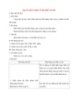
Giáo án Tin Học lớp 10: Bài 10: KHÁI NIỆM VỀ HỆ ĐIỀU HÀNH
 4 p |
4 p |  458
|
458
|  40
40
-

Giáo án Tin học 10 bài 12: Giao tiếp với hệ điều hành
 34 p |
34 p |  474
|
474
|  34
34
-

Giáo án Tin học 6 bài 10: Hệ điều hành làm những việc gì
 7 p |
7 p |  310
|
310
|  28
28
-

Giáo án Tin học 6 bài 9: Vì sao cần có hệ điều hành
 6 p |
6 p |  305
|
305
|  27
27
-

Giáo án Tin học Lớp 10 Bài 12: Giao tiếp với hệ điều hành - Ths. Hoàng Tuấn Hưng
 6 p |
6 p |  244
|
244
|  27
27
-

Giáo án tin học 10 - Chương II: HỆ ĐIỀU HÀNH Tiết 22: KHÁI NIỆM VỀ HỆ ĐIỀU HÀNH
 7 p |
7 p |  226
|
226
|  26
26
-

Giáo án Tin học 10 bài 13: Một số hệ điều hành thông dụng
 17 p |
17 p |  344
|
344
|  24
24
-
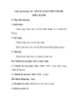
Giáo án tin học 10 - Tiết 25: GIAO TIẾP VỚI HỆ ĐIỀU HÀNH (tiết 1)
 6 p |
6 p |  141
|
141
|  23
23
-

Giáo án tin học 10 - Tiết 25: GIAO TIẾP VỚI HỆ ĐIỀU HÀNH (tiết 2)
 5 p |
5 p |  187
|
187
|  23
23
-

Giáo án tin học 10 - Tiết 25: GIAO TIẾP VỚI HỆ ĐIỀU HÀNH (tiết 3)
 5 p |
5 p |  167
|
167
|  22
22
-

Bài 12: Giao tiếp với hệ điều hành - Giáo án Tin học 10 - GV.H.Long
 34 p |
34 p |  381
|
381
|  19
19
-
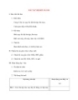
Giáo án Tin Học lớp 10: BÀI TẬP HỆ ĐIỀU HÀNH
 5 p |
5 p |  232
|
232
|  19
19
-
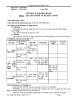
Giáo án Tin học Lớp 10 Bài 10: Khái niệm về hệ điều hành - Ths. Hoàng Tuấn Hưng
 3 p |
3 p |  321
|
321
|  16
16
-

Giáo án môn Tin học lớp 7 sách Cánh diều - Chủ đề A: Bài 4
 5 p |
5 p |  33
|
33
|  3
3
Chịu trách nhiệm nội dung:
Nguyễn Công Hà - Giám đốc Công ty TNHH TÀI LIỆU TRỰC TUYẾN VI NA
LIÊN HỆ
Địa chỉ: P402, 54A Nơ Trang Long, Phường 14, Q.Bình Thạnh, TP.HCM
Hotline: 093 303 0098
Email: support@tailieu.vn









